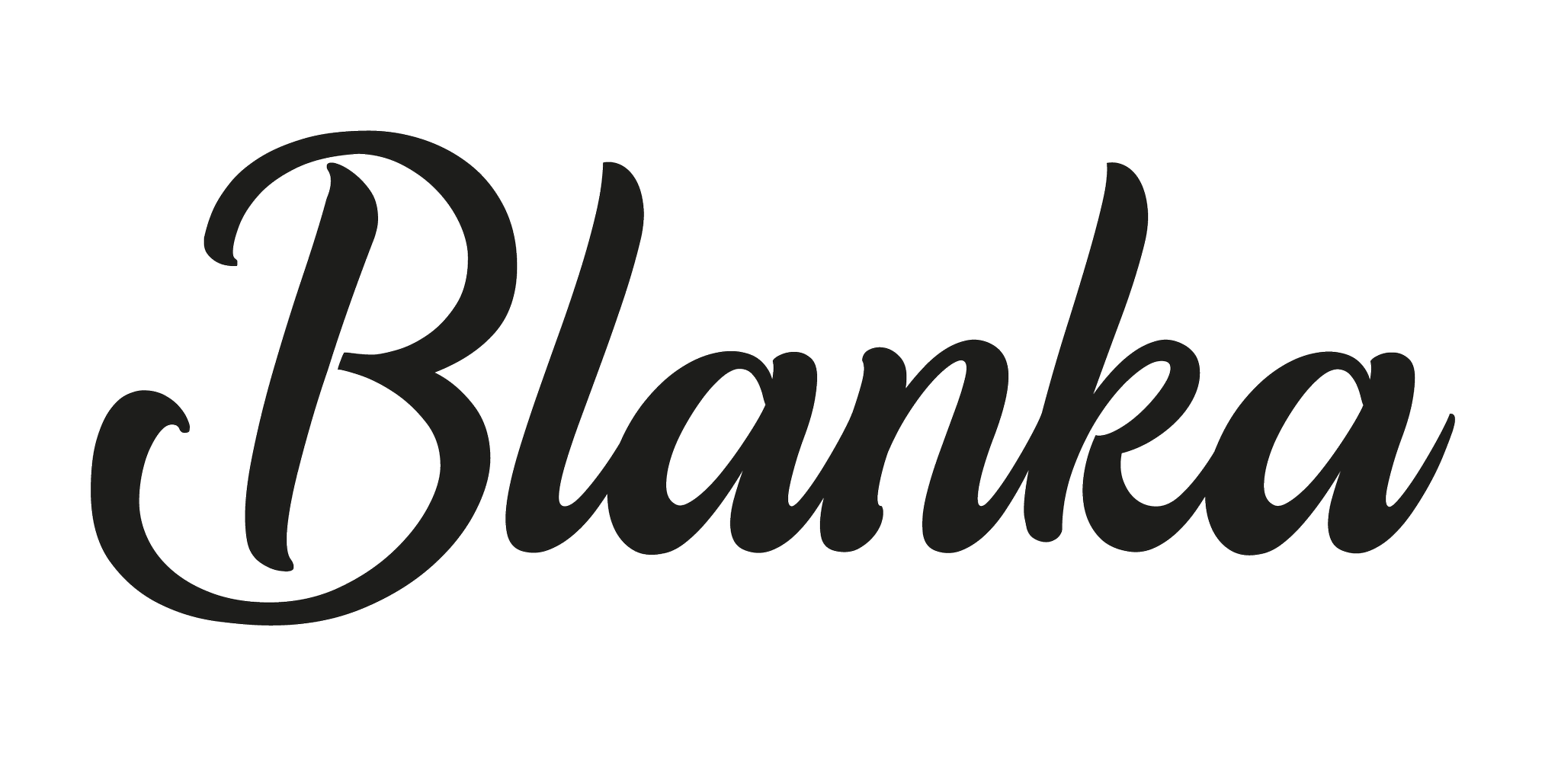Näin pääset alkuun
Tällä sivulla kerromme verkkokirjaston eri toiminnoista. Verkkokirjastoa päivitetään jatkuvasti, eli kuvat voivat erota hieman sivujen tämänhetkisestä ulkonäöstä.
Täältä löydät tietoa muun muassa siitä miten kirjaudut, avaat oman tilisi ja miten teet suosikkilistoja.
Ohjeet eivät välttämättä sovi kaikille. Jos tarvitset apua, voit ottaa meihin yhteyttä, niin etsimme yhdessä sinulle toimivan tavan käyttää verkkokirjastoa.
Kirjautuminen
Sinun on kirjauduttava voidaksesi uusia lainasi ja varata aineistoja.
Löydät kirjautumispainikkeen verkkokirjaston oikeasta yläkulmasta. Suurilla näytöillä painikkeessa lukee "Kirjautuminen", pienemmillä näytöillä painikkeessa näkyy vain kuvake.
Isot näytöt:

Pienet näytöt:

Siirryt automaattisesti omiin lainoihisi jos kirjaudut verkkokirjaston etusivulla. Jos kirjaudut jollakin toisella sivulla, pysyt samalla sivulla.
Kirjaudu ulos
Kirjaudu ulos joko avaamalla pudotusvalikon henkilökuvaketta painamalla, tai "Kirjaudu ulos" -nappia painamalla oman tilisi sinisessä palkissa.
Oma tili
Aloita kirjautumalla sisään. Siirryt automaattisesti omalle tilillesi jos kirjaudut verkkokirjaston etusivulla.
Sinun on painettava henkilökuvaketta ruudun oikeassa yläkulmassa jos olet kirjautunut jollakin toisella sivulla. Henkilökuvaketta painamalla avautuu pudotusvalikko, josta näet oman tilisi eri osiot.
Isot näytöt:

Pienet näytöt:

Oma tilisi aukeaa automaattisesti "Lainat"-välilehdellä. Voit selata eri sivuja selaamalla välilehtiä.
- Lainat: nykyiset lainasi ja lainojen uusiminen
- Varaukset: nykyiset varauksesi
- Maksut: maksamattomat maksut
- Kirjastokortit: mobiilikortti, verkkokirjastotiliisi kytketyt kirjastokortit
- Omat tiedot: omat asetuksesi, yhteystietosi ja tunnusluvun vaihtaminen
- Tallennetut haut: uutuusvahti ja viimeisimmät haut
- Suosikit: sinun suosikkilistasi
Vaihda tunnuslukusi
Voit itse vaihtaa tunnuslukusi verkkokirjastossa. Voit vaihtaa tunnusluvun oman tilisi "Omat tiedot" -osiossa. Valitse "Vaihda kortin tunnusluku".
Uusi ruutu aukeaa. Kirjoita ensimmäiseen kenttään nykyinen tunnuslukusi. Valitse uusi tunnusluku ja kirjoita se kahteen viimeiseen kenttään.

Voit käydä lähimmässä Blanka-kirjastossa jos et muista omaa tunnuslukuasi. Muistathan ottaa mukaasi kuvalla varustetun henkilöllisyystodistuksen.
Uusi lainasi
Aloita kirjautumalla ja avaa oma tilisi. Näet nyt lainasi listattuna. Valitse "Valitse kaikki" tai valitse yksittäisiä lainoja ruksittamalla ruudun kirjan vasemmalla puolella. Paina "Uusi valitut lainat".
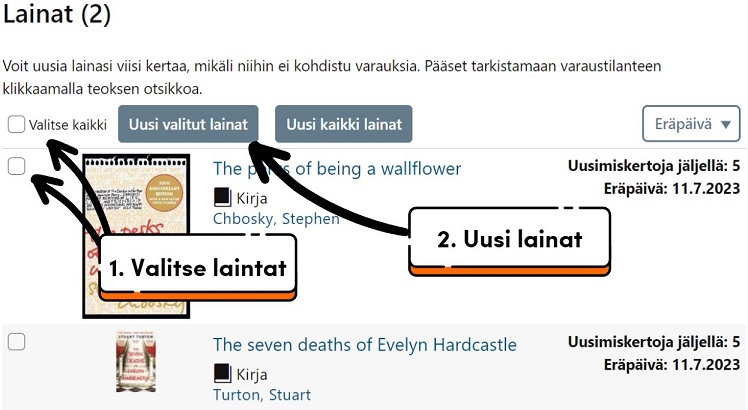
Voit uusia lainasi viisi kertaa ellei kukaan muu varaa niitä. Et pysty valitsemaan kirjaa jota ei voi uusia. Tässä on esimerkissä näet miltä näyttää kun kirja on uusittu viisi kertaa:

E-kirjat
Voi olla hyvä muistaa että e-kirjalainasi eivät näy verkkokirjastossa. E-kirjoja ei tarvitse uusia, sillä ne palautuvat automaattisesti laina-ajan päätyttyä.
Varauksen teko
Voit varata materiaalia maksutta mistä tahansa Blanka-kirjastosta.
Aloita kirjautumalla sisään. Etsi sen jälkeen luettelosta haluamasi teoksen.

Valitse varauksen noutopaikka. Verkkokirjasto ehdottaa automaattisesti Taalintehdasta, mutta voit valita toisen kirjaston avaamalla pudotusvalikon.
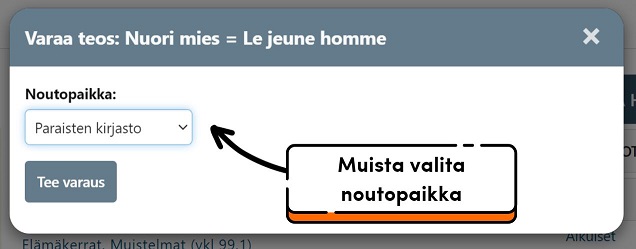
Varauksen noutopaikan vaihtaminen
Jos olet vahingossa valinnut väärän noutopaikan, tai haluat vaihtaa noutopaikkaa toisesta syystä, voit tehdä sen omassa tilissäsi. Mene "Varaukset"-välilehdelle. Voit vaihtaa varauksen noutopaikan painamalla kirjaston nimeä.

Valitse noutopaikka.

Varauksen noutopaikan voi muuttaa verkkokirjastossa, jos varausta ei ole vielä käsitelty eikä teos ole vielä matkalla tai noudettavissa. Jos varaus on ehditty jo käsitellä, onnistuu noutopaikan vaihtaminen ottamalla yhteyttä noutopaikaksi valittuun kirjastoon.
Ensisijaisen noutopaikan valitseminen
Voit valita ensisijaisen noutopaikan, jos haluat että verkkokirjasto muistaa missä kirjastossa yleensä noudat varauksesi. Voit muuttaa ensisijaista noutopaikkaa "Oma tili" -osiossa. Siirry sinne painamalla henkilökuvaketta ja valitsemalla "Omat tiedot" pudotusvalikosta..
"Omat tiedot"-välilehdellä voit valita ensisijaiseksi noutopaikaksi haluamasi kirjaston.

Verkkokirjasto muistaa valinnan kun seuraavan kerran teet varauksen.
Peru varaus
Varauksen voi perua verkkokirjastossa, jos sitä ei ole vielä käsitelty eikä teos ole vielä matkalla tai noudettavissa. Jos varaus on ehditty jo käsitellä, onnistuu peruuttaminen ottamalla yhteyttä noutopaikaksi valittuun kirjastoon.
Voit perua varauksen jos olet varannut väärän kirjan tai et enää tarvitse sitä. Avaa oma tilisi ja mene "Varaukset"-välilehdelle.
Varaus perutaan lähes samalla tavalla kuin lainoja uusitaan. Valitse oikeat varaukset ja ruksita kirjan vasemmalla puolella oleva ruutu. Paina sen sitten "Peru valitut varaukset". Voit myös perua kaikki varauksesi kerralla, jolloin painat "Peru kaikki varaukset".

Varauksen jäädyttäminen
Onko tarve laittaa varaukset hetkeksi tauolle? Varauksen tai varaukset voi jäädyttää tietyksi ajaksi, jos tietää ettei pääse noutamaan niitä. Jos varaus olisi saapumassa sinulle jäädytyksen aikana, se menee seuraavalle jonottajalle. Kun jäädytys päättyy, olet taas normaalisti varausjonossa.
Voit jäädyttää varauksesi jos olet vielä varausjonossa, eli varaus ei ole kuljetuksessa sinulle tai se ei ole jo varaushyllyssä.
Valitse jäädytettävät varaukset, ja klikkaa "Muokkaa valittuja varauksia".

Valitse jäädytyksen tilaksi Jäädytä (keskeytä väliaikaisesti). Tästä kohdasta voit myös purkaa jäädytyksen.
Valitse jäädytyksen päättymispäivämäärä, esimerkiksi matkaltapaluupäivä. Tallenna muutokset.

Uutuusvahti
Tahdotko saada viestin kun lempikirjailijaltasi on tullut uusi kirja varattavaksi? Silloin verkkokirjaston uutuusvahti sopii sinulle.
Käytännössä uutuusvahti toimii niin, että tallennat haun ja pyydät että verkkokirjasto lähettää viestin kun hakua vastaavaa aineistoa lisätään luetteloon.
Aloita kirjautumalla ja tekemällä haku. Voit hakea esimerkiksi kirjailijaa tai kirjan nimeä. Tässä esimerkissä olemme tehneet haun kirjailijasta, mutta voit tehdä haun myös kirjan nimellä. Voit halutessasi rajata hakua.

Mene tämän jälkeen "Tallennetut haut"-välilehdelle. Täältä löydät yhteenvedon viimeisimmistä hauista. Valitse hakeeko uutuusvahti tiedon luettelosta joka päivä vai kerran viikossa ja tallenna valinnat..
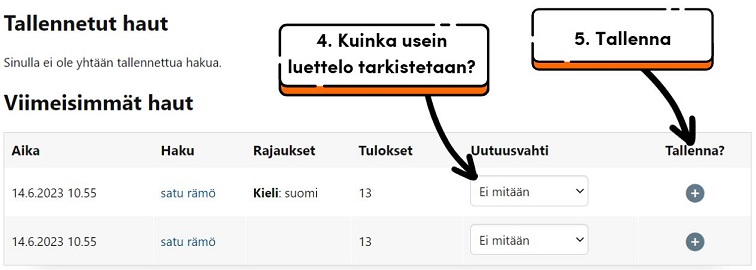
Huom! Määritä mihin osoitteeseen tulos lähetetään "Omat tiedot" -välilehdellä.

Nyt uutuusvahti on asetettu. Tulet saamaan sähköpostiviestin aina kun jokin hakua vastaava teos lisätään luetteloon. Esimerkkikuvissa asiakas saa ilmoituksen aina kun jotain uutta kirjailijalta tai kirjailijasta suomeksi lisätään luetteloon, esimerkiksi kun uusi teos tai uusi painos on varattavissa. Hakua voi rajata esim. myös niin, että saa vain aikuisille tarkoitettavat kaunokirjat.
Suosikkilista
Suosikkilista on näppärä monella eri tapaa. Lista voi muun muassa koostua:
- kurssikirjoista
- kirja-, elokuva-, tai musiikkivinkeistä
- luetuista kirjoista
- kirjoista jotka haluat lukea
Tallenna kirja listalle
Tee näin kun haluat tallentaa uuden teoksen listalle:
- tee haku verkkokirjastossa
- löydä teos
- paina oikeasta reunasta löytyvää nastan kuvaa
- verkkokirjasto pyytää sinua kirjautumaan, ellet jo ole kirjautunut
- uusi ikkuna aukeaa

- valitse valmis lista tai tee uusi
Tee uusi lista

- valitse listan nimi
- voit halutessasi kuvailla listaa
Valitse joko yksityinen tai julkinen lista:
- julkisen listan näkee ainoastaan ne, jotka saavat siihen johtavaan URL-osoitteen
- yksityistä listaa ei voi jakaa muiden kanssa

Lisää uusia teoksia
Tarkista että olet lisäämässä teoksen oikealle listalle..
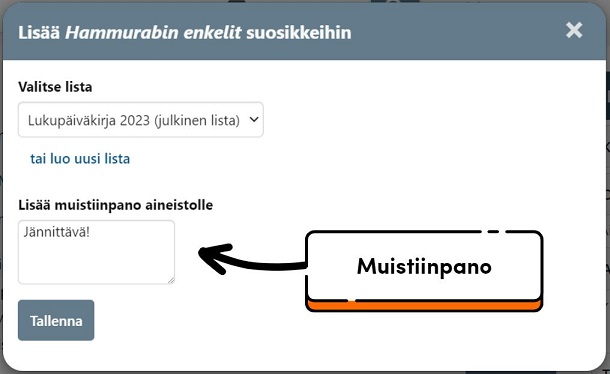
Listat löytyvät omalta tililtä
Löydät listat "Suosikit"-otsikon alta omalta tililtäsi. Kaikki suosikkilistasi löytyvät välilehden vasemmasta reunasta "Listat"-valikosta.

Muokkaa listoja
Voit asettaa listan julkiseksi tai yksityiseksi "Listat"-valikosta.
- paina listan nimeä
- sivu latautuu uudelleen
- säädä listan näkyvyyttä samassa valikossa listan otsikon alla
- jos lista on julkinen näet nyt URL-osoitteen (Listan julkinen linkki) ja RSS-napin tässä
Pääset muokkaamaan otsikkoa ja kuvauksia painamalla kynäkuvakkeita. Tässä näkymässä pääset myös poistamaan teoksia listalta. Ruksita ruutu kansikuvan vasemmalla puolella, niin "Valituille"-valikko aktivoituu.
Perhetili
Kun kaikilla perheessä on oma kirjastokortti, voi tuntua hankalalta muistaa kaikkien lainat ja eräpäivät. Ongelmaan löytyy ratkaisu verkkokirjastossa, jossa voit liittää omaan tiliisi muiden perheenjäsenten tilejä.
Lisäämällä muiden perheenjäsenien kortit omalle tilillesi, voit yhdellä kirjautumisella:
- pitää kätevästi silmällä koko perheen eräpäiviä
- tarvittaessa uusia erääntyvät lainat
Tarvitset:
- oman ja liitettävien kirjastokorttien korttinumerot
- näiden kirjastokorttien tunnusluvut
Liitä kirjastokortti omaan tiliisi näin:
- kirjaudu verkkokirjastoon omalla kirjastokortilla ja tunnusluvulla
- Mene oman tilin ”Kirjastokortit”-kohtaan ja valitse
- valitse ”Liitä kirjastokortti”
- Täytä liitettävän kortin tiedot:
- kirjastokortin nimi (esim. Aapon kortti)
- kirjastokortin numero
- kirjastokortin tunnusluku
- tallenna tiedot


Kun haluat tarkastella perheenjäsenen lainoja ja eräpäiviä, löytyy hänen korttinsa jatkossa pudotusvalikossa ”Oma tili”-kohdasta, välilehtivalikon yläpuolelta sekä henkilökuvakkeen pudotusvalikossa.

Jos haluat poistaa liitetyn kirjastokortin omalta tililtäsi voit tehdä sen valitsemalla ”Poista kirjastokortti omasta tilistä” Kirjastokortit-välilehdellä.
Muistathan poistaa 15-vuotiaiden kortit tililtäsi
Kun lisäät kirjastokortin tiliisi, tallennetaan verkkopalveluun kirjastokortin numero, tunnusluku, kirjautujan nimi, sähköpostiosoite ja kotikirjasto. Huoltajan tulee poistaa tililtään huollettaviensa kirjastokortit, kun nämä ovat täyttäneet 15 vuotta. Lisätietoa henkilötietojen käsittelystä Tietosuoja-sivulla.
Arvostelut
Kirja-arvostelujen avulla voi jakaa lukukokemuksensa toisten kirjaston asiakkaiden kanssa. Arvostelut löytyvät, kun painaa hakutuloksissa kirjan nimeä. Kirjojen lisäksi voi arvostella myös mm. elokuvia.

Arvostelut-välilehti löytyy kirjan tietojen alta. Välilehden saa avattua painamalla Arvostelut-tekstiä.
Oman arvostelun lisääminen
Oman arvostelun voi lisätä, kun on kirjautunut. Oman arvostelun voi lisätä muiden arvostelujen alla olevasta painikkeesta. Jos et vielä ole kirjautunut, verkkokirjasto pyytää sinua kirjautumaan tässä kohtaa.

Lisätty arvostelu näkyy kaikissa Finna-hakupalveluissa, jossa kyseistä kirjaa löytyy, eli myös muissa kirjastoissa.
Arvostelun muokkaaminen
Arvostelua voi muokata myös julkaisun jälkeen. Valitse muokkaa tai poista nimimerkkisi jälkeen.

Nimimerkki
Voit halutessasi käyttää nimimerkkiä, jota voi vaihtaa oma tili –osiossa. Voit käyttää infotekstistä löytyvää linkkiä:

Nimimerkin asetus löytyy oman tilin Omat tiedot –välilehdeltä. Lisää nimimerkki ja tallenna. Nimimerkki muuttuu tallennuksen myötä kaikissa aiemmin kirjoitetuissa arvosteluissa.